有时你不希望别人打开你电脑上的某些应用,然后在您的电脑上登录,比如常用的qq聊天软件,那么你可以通过设置来禁止这些应用打开 。下面介绍如何通过组策略编辑器来实现这些操作,要禁止 qq 运行其实是禁止了 qq.exe 主程序的运行。
win10禁止qq登陆教程
右键单击桌面左下角的开始菜单,在弹出的菜单中鼠标单击“运行”命令。
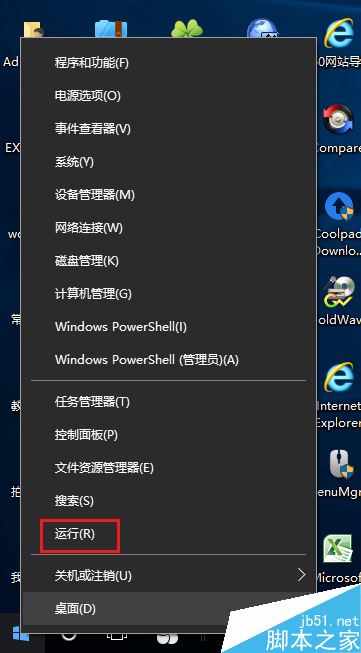
在弹出运行对话框中输入:gpedit.msc, 然后单击确定。
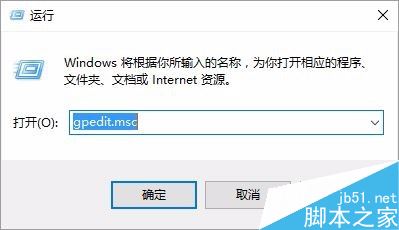
点击确定,弹出“本地组策略编辑器”,然后我们在左侧窗格依次点击"计算机配置"、“windows设置”、“安全设置”、“软件限制策略”、“其他规则”如图。
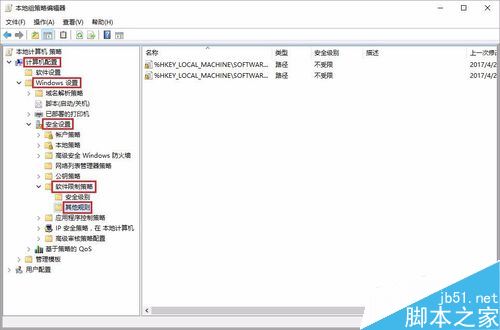
在右边窗格单击鼠标右键,在弹出的快捷菜单中选择“新建哈希规则”。
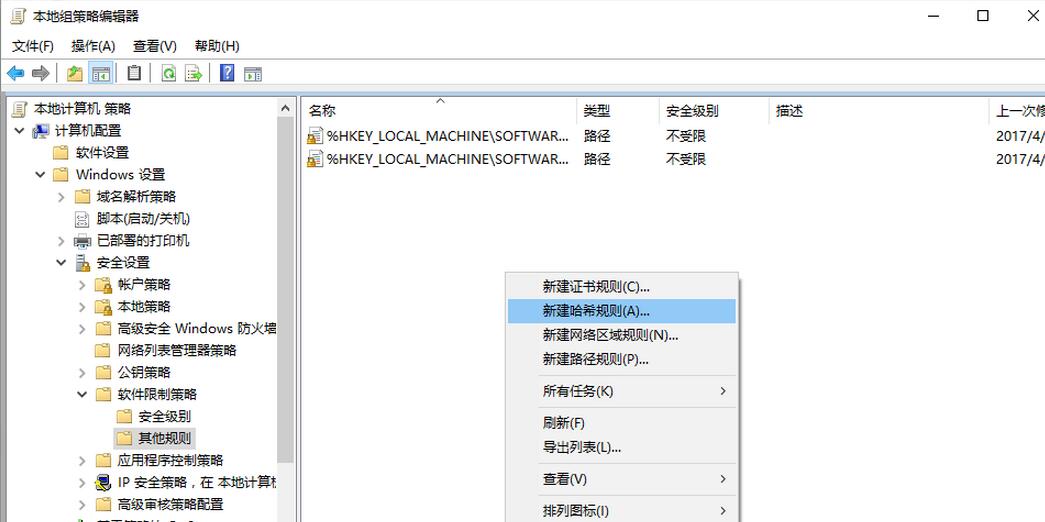
弹出“新建哈希规则”对话框。
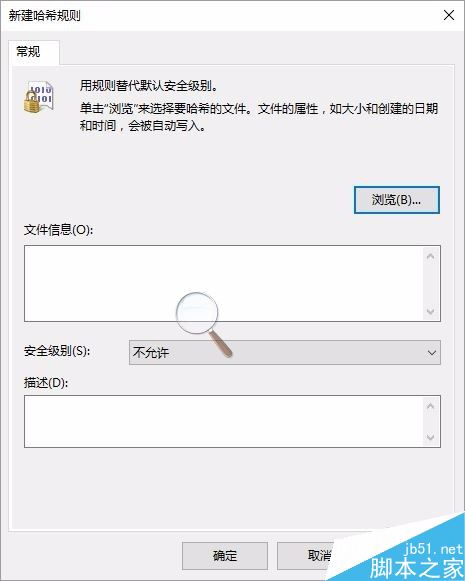
在“新建哈希规则”对话框中单击“浏览”按钮,弹出”打开“对话框,在c:\program files (x86)\tencent\qq\bin中找到qq.exe文件,双击或单击选择后再单击打开按钮。
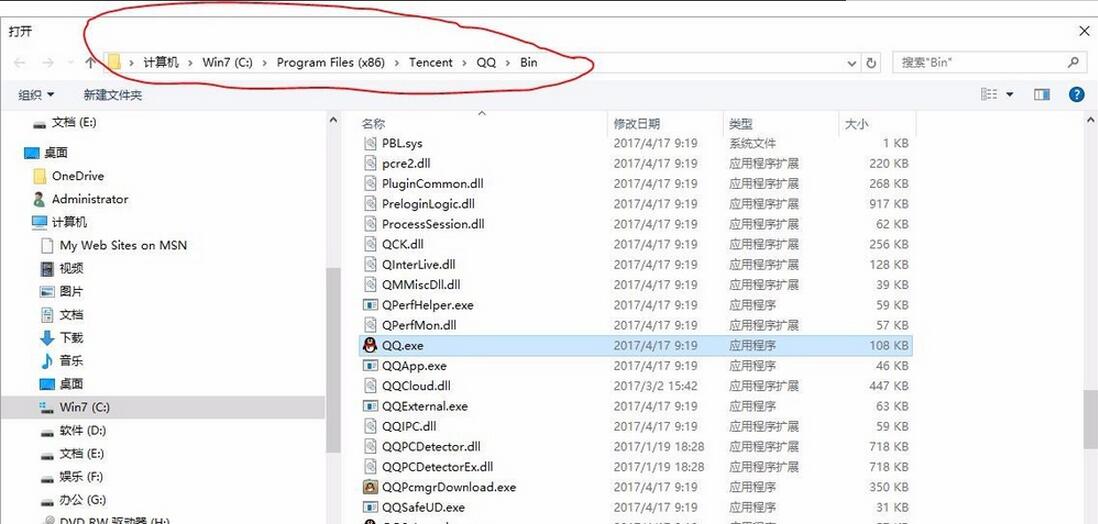
在新建哈希规则对话框安全级别下拉列表框单击下拉箭头,选择“不允许”,然后单击确定。
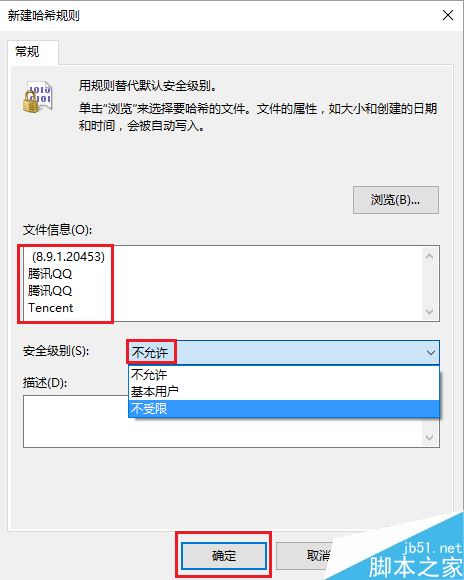
弹出如下图所示对话框,在右边的窗格中,我们会发现多出一条哈希规则,如图所示。这时再双击桌面上的qq快捷图标,qq就不能打开了。
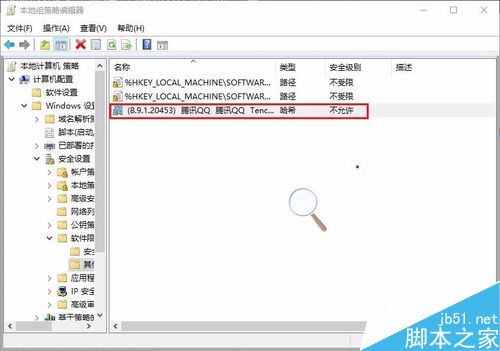







发表评论